En bærbar computer kan være en legemliggørelse af dig, så der er ikke noget i vejen med at gøre den personlig. Der er mange interessante klistermærker, der kan gøre en almindelig bærbar computer unik. Selvom der ikke er fastsatte regler for, hvordan du arrangerer klistermærker, er der ting, du kan gøre for at hjælpe dem med at klistre godt. Denne artikel indeholder nogle praktiske forslag til valg og indsættelse af klistermærker i en række forskellige indstillinger. Læs videre for denne artikel for at finde ud af hvordan.
Trin
Metode 1 af 9: Brug sprit til at rengøre den bærbare taske
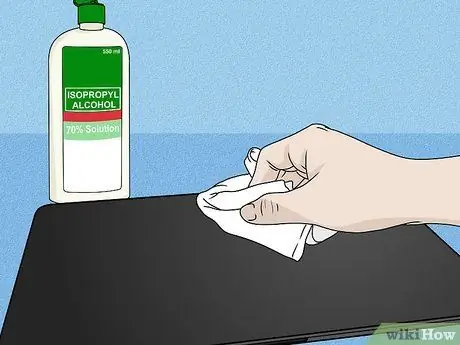
Trin 1. Snavs og fedt kan bygge sig op og gøre klistermærket svært at klæbe
De fleste mennesker rengør ikke deres bærbare computere så ofte som nødvendigt. For at klistermærket sidder godt fast, skal du fugtige en klud med sprit og derefter gnide det på ydersiden af den bærbare computer, hvor klistermærket vil blive vedhæftet.
Hvis der er nogle klæberester på din bærbare computer, skal du muligvis gnide kluden hårdere eller prøve at bruge et produkt med lim og snavs
Metode 2 af 9: Brug et mærkat, der viser din interesse
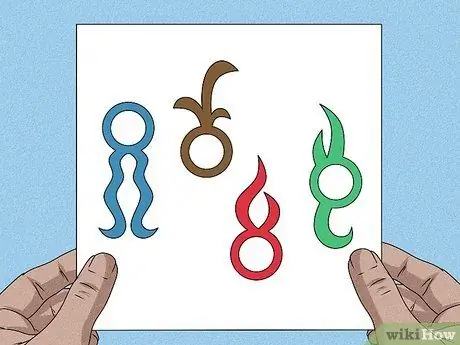
Trin 1. Saml klistermærker til hobbyer, attraktioner, musikalske grupper eller kunst, du kan lide
Måske sælger din yndlingsvirksomhed eller virksomhed klistermærker, der ser flotte ud på en bærbar computer. Hvis du ikke promoverer din virksomhed, skal du kigge efter klistermærker, der indeholder sære ting i form af citater, mad, berømte mennesker, kunst, popkultur eller steder, du har været.
- For eksempel har du måske et klistermærke med et yndlingscitat, et klistermærke fra et band, du har set, eller et klistermærke af et fodboldhold, du kan lide.
- Mange mennesker satte klistermærker på deres bærbare computere for at vise, hvor de kom fra. Dette kan være en god samtalestarter. Måske vil nogen komme hen til dig og tale med dig om din hjemby.
Metode 3 af 9: Brug et farvetema

Trin 1. Brug en farve, der matcher den bærbare computer for at gøre den attraktiv
Det er okay, hvis du begynder at sætte klistermærker tilfældigt, men det kan få den bærbare computer til at se rodet og rodet ud. For at få det til at se afbalanceret ud, skal du bruge klistermærker med farver, der matcher den bærbare computer.
- For eksempel vil du måske stadig gerne bruge sort -hvide klistermærker, men du kan få det til at skille sig ud ved at tilføje nogle grønne klistermærker.
- Eksperimenter med farver! Du kan kun bruge en klistermærke til at skille den ud. Vælg f.eks. Et klistermærke i lysegul, lysegul og neongul.
Metode 4 af 9: Gruppér klistermærker efter størrelse

Trin 1. Eksperimenter ved at placere klistermærker med den balance, du ønsker
Dette er især vigtigt, hvis du har klistermærker i forskellige størrelser. For æstetisk balance skal du placere et par store klistermærker på hver side af sagen, før du rent faktisk sætter dem fast. Dette vil tjene som baggrund. Arranger derefter et lille klistermærke omkring det for at udfylde det tomme rum. Når du er tilfreds med arrangementet, skal du fjerne bagsiden af klistermærket og sætte det på.
Metode 5 af 9: Arranger klistermærker efter form

Trin 1. Vis dit unikt formede klistermærke frem ved at sætte det ovenpå
Hvis du har klistermærker med unikke former, skal du ikke lægge dem i meget eller overlappe dem. Du skal fremhæve dens karakteristiske form. I stedet for at sætte et mærkeligt klistermærke i starten, skal du klæbe det i sidste øjeblik, så det er ovenpå og tydeligt synligt.
Hvis du har nogle smukt sekskantede klistermærker, kan du prøve at arrangere dem i et bikagemønster. På denne måde overlapper klistermærkerne ikke, og deres karakteristiske form er tydeligt synlig
Metode 6 af 9: Sæt mærkatbomben på den bærbare computer for at dække den helt
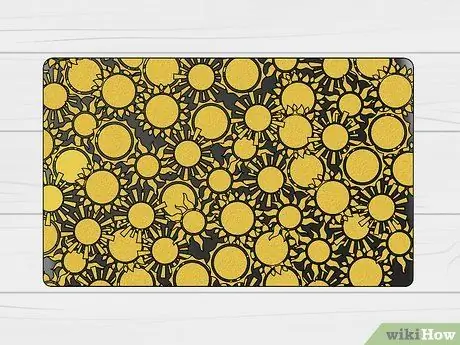
Trin 1. Brug masser af klistermærker, der overlapper positionerne
Mærkatbomber (der kombinerer flere klistermærker til en collage) er sjove! Alt du behøver er en flok klistermærker, som du kan købe i pakker i online butikker eller boghandlere. Kontroller mærkatpakken, og vælg den ønskede mærkat. Prøv derefter at placere alle klistermærkerne oven på hinanden. Placer det klistermærke, du vil fremhæve i sidste øjeblik, så det ikke bliver dækket af et andet klistermærke.
For at en mærkatbombe skal have et glat udseende, skal du bruge en knivskærer til forsigtigt at skære langs kanterne af kassen for at fjerne overskydende stikker ud af mærkaten
Metode 7 af 9: Begræns antallet af klistermærker, der indeholder citater

Trin 1. Det er okay at sætte et klistermærke med citater, men overdriv det ikke
Indsæt et stort antal citater vil være svært at læse og få den bærbare computer til at se klaustrofobisk ud. Dette gælder også for klistermærker, der indeholder et slogan eller et enkelt ord.
Metode 8 af 9: Sæt et mærkat på indersiden af den bærbare computer for at gøre det personligt

Trin 1. Klistermærker kan være en meget personlig enhed
Måske vil du ikke vise andre mennesker et klistermærke, du kan lide, når du bruger din bærbare computer offentligt. Hvis du vil have privatliv, skal du sætte klistermærket på en flad overflade på siden af den bærbare computers indbyggede musemåtte.
Det kan også bruges til at dække klistermærket, der var på den bærbare computer, da du købte det
Metode 9 af 9: Undgå at sætte klistermærker på huller eller ventilationsåbninger
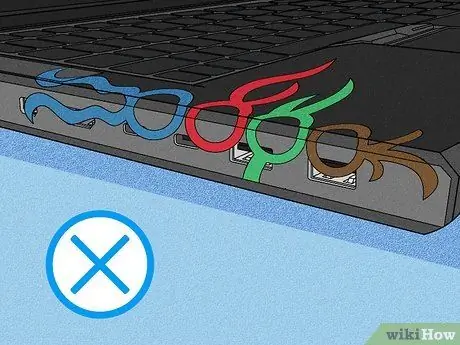
Trin 1. Det kan være fristende at dække alle dele af den bærbare computer, men gør det ikke
Hvis alle huller og ventilationsåbninger er lukket, vil den bærbare computer blive overophedet og fryse. Dette kan endda ske, hvis du vedhæfter et tykt klistermærke til en glat bærbar etui, fordi klistermærket bliver en barriere for luftstrømmen.







